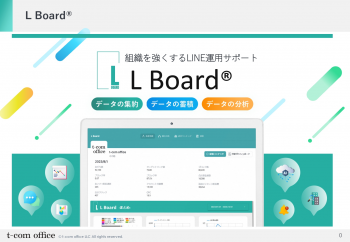スマホでさまざまなサイトを見ていると、たまにCookie(クッキー)を有効にするようメッセージが表示されることがあります。
意味がわからずびっくりしてしまう人もいますが、基本的なことを理解すればこうしたときにも困ることなく、正しい判断ができるようになるでしょう。
ここでは初心者でもわかりやすく、Cookie(クッキー)やキャッシュとの違い、各種設定方法について解説します。
Cookie(クッキー)とは?その意味を解説

Cookie(クッキー)は、簡単にいえばブラウザに保存される「閲覧者の情報」です。
スマホでもPCでもブラウジングすると内部に保存され、いつどのサイトを見に行ったか、何回見に行ったかなどの情報が記録されます。
なぜそんなことをされなければならないのか不審に感じる人もいますが、実はユーザーにとっても使い勝手が上がる便利な仕組みでもあります。
たとえば、IDとパスワードを入力してログインするサイトでも、間違って閉じてしまったときにすぐアクセスしたら、面倒な入力なしにそのまま入れたような経験はないでしょうか。
もしくはショッピングカートに購入したい商品を入れたまま買わずにログアウトしても、次にログインしたときにそのままカートに残っていて、買い物が続けられたという経験もあるでしょう。
こうした利便性の高さを実現するのがCookieです。
ユーザー側で有効にも無効にもできますが、有効にしないと表示されないサイトもあり、意識せずに使っている人も少なくありません。
企業がマーケティングにも利用
Cookieは、企業側がユーザーの買い物履歴や訪問歴からマーケティング解析に利用しています。
基本的にテキストファイルですが、サイト側がどのような情報を保存するかあらかじめプログラミングしていて、より事業を効果的に進めるために活用しています。
企業が自分の利用状況を知ることに不快感を抱くユーザーもいますが、実際には企業がトラブルを起こすリスクより、スマホを落とした、盗まれたといった際のリスクのほうが高いと言えるでしょう。
たとえば盗んだ相手が勝手に買い物をするなどのリスクですが、これはCookieの問題というよりは自衛の問題です。
ロックをかける、第三者に使われないようにするなどして守ることは、スマホを使ううえで基本的な対策と言えます。
Cookie(クッキー)とキャッシュの違いとは?わかりやすく解説
一度アクセスしたサイトに再度アクセスしやすくすると聞くと、キャッシュと同じではないかと考える人もいるでしょう。
ただCookieとキャッシュは別のもので、キャッシュはあくまでWebページのデータを一時的に保存したデータを指します。
どちらかというとユーザーが再度サイトを訪問しやすくするというより、ページを読み込む時間を短縮して、表示されるまでの時間を短縮するのが目的です。
一度読み込んで保存したキャッシュを使えば、再度ページを読み込む手間が省けてユーザーの待ち時間が減ります。
動画などデータ量の大きなサイトであれば、特に利便性が上がるでしょう。
キャッシュの内容は確認できる
キャッシュはブラウザ別に保存されていますので、自分で確認して消すこともできます。
それぞれ手順が異なるのでまとめておきましょう。
スマホの場合
- Android:ホームの「設定」>「端末のメンテナンス」>「ストレージ」>「今すぐ確保」
- iOS(Safari):ホームの「設定」>「Safari」>「履歴とWebサイトデータを消去」>「履歴とデータを消去」
PCの場合※ブラウザごとに保存場所が異なります。
- Chrome:Chromeのアドレスバーに「chrome://cache」を入力すれば表示
- Firefox:C:\Users\ユーザー名\AppData\Local\Mozilla\Firefox\Profiles\xxxxxx.defaultの中
- Internet Explorer:インターネットオプション>「全般」>「閲覧の履歴」>「設定」>「インターネット一時ファイル」>「現在の場所」>キャッシュの保存先が表示されるので、「ファイルの表示」をクリックしてキャッシュを表示
Cookie(クッキー)の利用シーンについて
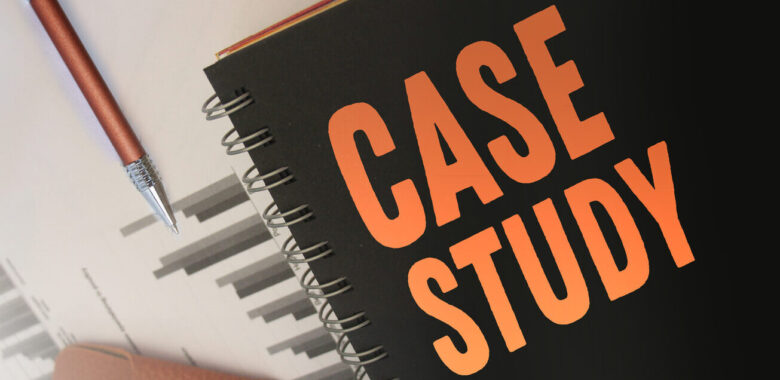
冒頭で少しだけ触れましたが、Cookieが具体的にどのようなシーンで利用されているか理解しておきましょう。
ユーザーの利便性を高める目的もありますし、企業がマーケティングに活用する目的もあります。
フォーム入力
Web上で一度入力したメールアドレスや電話番号など、手間のかかる情報入力を簡単にするために利用されています。
何度も同じ内容をその都度調べて入力するのは面倒だと感じることは多いですが、以前入力した内容が入力候補として表示されれば便利です。
毎回アクセスするのに手間がかかるのが嫌で、結局サイトを見に行かなくなってしまったというケースもあるでしょう。
企業側もCookieを利用することでユーザーの手間を省き、集客につなげる目的があります。
インターネットショッピング
主にECサイトで、ログイン情報、カートに入れた商品などの情報を保存しています。
サイトを閉じてもカートに入れておけばそのままにできたり、再度アクセスしたときにログイン状態を継続できたりするのはこの仕組みです。
ECサイト運営側も買い物がしやすい環境にすることで、売上アップに期待が持てます。
リコメンドの最適化
ユーザーが求める情報、好みそうな広告に最適化するためCookieが利用されています。
まったく興味のないジャンルのリコメンドが来ると不快に感じやすいですが、知りたい情報やお得な情報を教えてもらえるならユーザーも便利に感じるでしょう。
企業がターゲティング広告の表示に利用しています。
マーケティング
こちらは全面的に企業側の活用事例です。
Cookieからアクセス解析し、ユニークユーザーの計測、セッション数、ページ閲覧の傾向などを詳しく把握し、集客を高める施策に利用しています。
Cookie(クッキー)の削除方法について
Cookieの利用はユーザーにとっても便利ですが、どうしても自分のプライバシーに関する情報となるため、削除したくなるシーンはあります。
特にブラウジングに利用している端末が他者と共通のものである場合や公共のものである場合などは、使用後にきちんと自分で削除したほうが安心です。
使用前にCookieの設定を確認することも大切ですが、端末を使い終わるときに確認し、必要であれば削除しましょう。
- スマホ(Chrome):「設定」>「閲覧履歴データを消去する」。
- Internet Explorer 11:「ツールボタン」>「インターネットオプション」>「全般」>「削除」>「CookieとWebサイトデータ」にチェックを入れ「削除」。
- PC(Chrome):「設定」>「その他のツール」>「閲覧履歴を消去」>「Cookieなどのサイトデータやプラグインデータ」と「キャッシュされた画像とファイル」にチェックを入れ「閲覧履歴データを消去する」。
有効と無効の設定
Cookieはユーザーが設定できる場合もあります。
ここではスマホとPCでChromeのCookieを無効にする方法を紹介します。
- スマホ:iOSでは自動でオンになります。Androidの場合は「Chromeアプリの設定」>「サイトの設定」>「Cookie」を押すと有効に
- PC:「Chromeの設定」>「プライバシーとセキュリティ」>「サイトの設定」>「Cookie」、有効にする場合は「ブロック中」のスイッチをオン、無効にする場合は「サイトに Cookie データの保存と読み取りを許可する」をオフ
利用状況に応じてCookieを使い分けよう
Cookie(クッキー)はユーザーにとっても利便性の高い仕組みであり、ストレスなくサイトを利用するために活用できます。
インターネットバンキングなどをはじめ、Cookieが有効になっていないと利用できないサイトなどもありますが、プライバシーに関することですので慎重に扱う必要があるのは確かです。
基本がわかればおそれるものではありませんので、オンにするにもオフにするにも、正しく理解して使いましょう。
また企業側であれば、ぜひマーケティングに有効に活用してください。